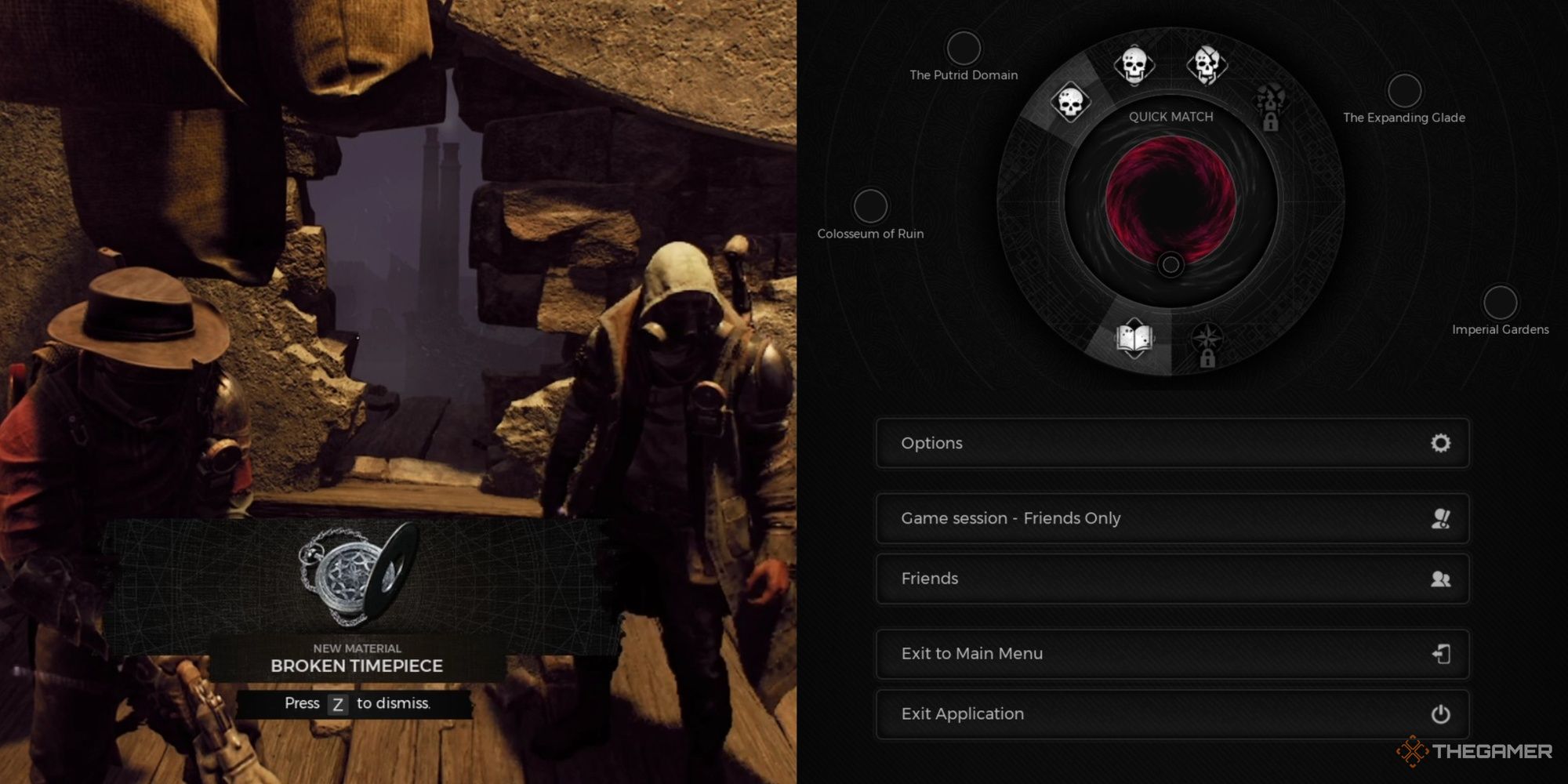Cómo transferir el progreso del Modo Historia de GTA 5 a PS5 y XSX
How to transfer GTA 5 Story Mode progress to PS5 and XSX
Saber cómo transferir el progreso del Modo Historia de GTA 5 a PS5 y Xbox Series X significa que puedes continuar exactamente desde donde lo dejaste y comenzar a explorar el nuevo mundo brillante sin tener que pasar por todas las misiones, coleccionables y actividades que ya has completado. Esto será música para los oídos de cualquiera que haya invertido horas significativas trabajando para alcanzar ese elusivo 100% de estadísticas de completación del juego, especialmente si ya lo hiciste en GTA 5 en PS3 o Xbox 360 antes de comenzar de nuevo en PS4 o Xbox One. Naturalmente, después de haber descubierto cómo obtener la Versión Mejorada de GTA 5, aún puedes volver y volver a jugar cualquier misión anterior a través del menú, pero es gratificante descubrir que no tienes que comenzar desde cero de nuevo.
Si estás migrando de una plataforma a otra, es decir, de Xbox One a PS5 o de PS4 a Xbox Series X, no te preocupes, ya que la magia de los servidores en la nube del Rockstar Games Social Club significa que aún puedes mantener tu progreso, siempre y cuando puedas acceder a la consola anterior para cargar tu partida guardada desde ella. Si estás listo para transferir el progreso del Modo Historia de GTA 5 a PS5 y Xbox Series X, aquí te explicamos cómo funciona el proceso.
Cómo transferir el progreso del Modo Historia de GTA 5 desde PS4 o Xbox One
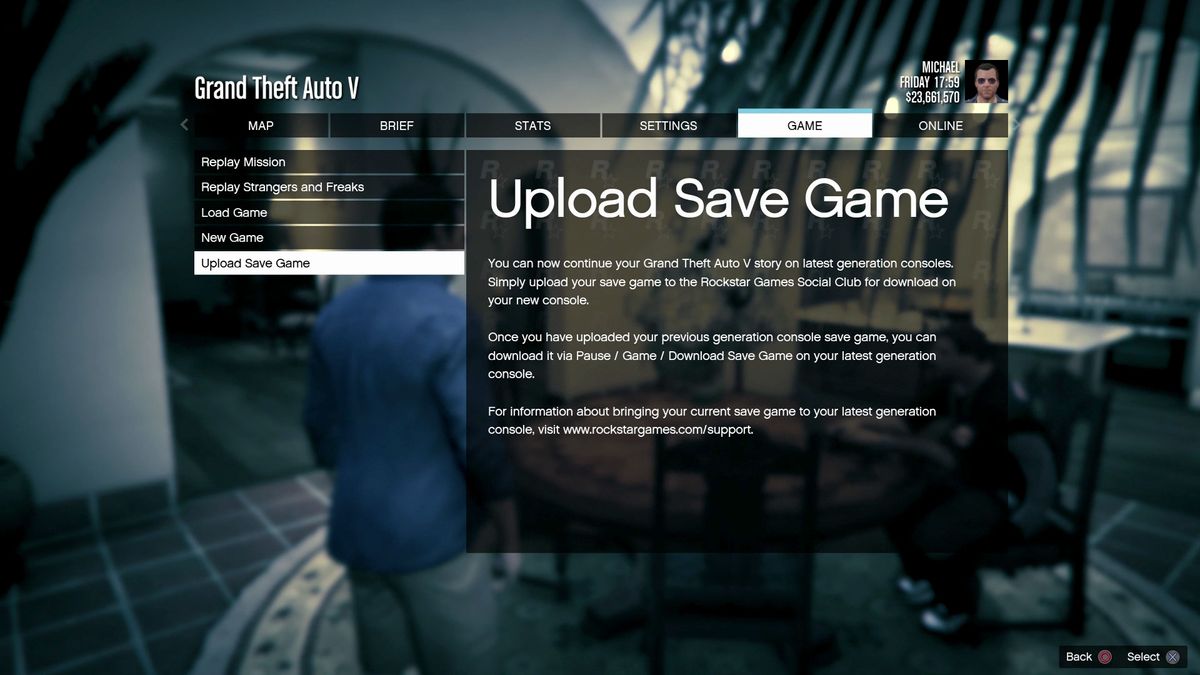
Puedes transferir el progreso del Modo Historia de GTA 5 desde tu PS4 o Xbox One existentes a los servidores en la nube del Rockstar Games Social Club en este momento, y el proceso no podría ser más fácil. Simplemente entra en el menú de pausa, dirígete a la pestaña Juego, luego selecciona la opción Cargar partida guardada en la parte inferior de la lista. Luego deberás elegir un solo archivo guardado para cargar, así que asegúrate de elegir el que más desees conservar según la fecha y el porcentaje de completación, luego acepta la siguiente indicación para comenzar la carga.
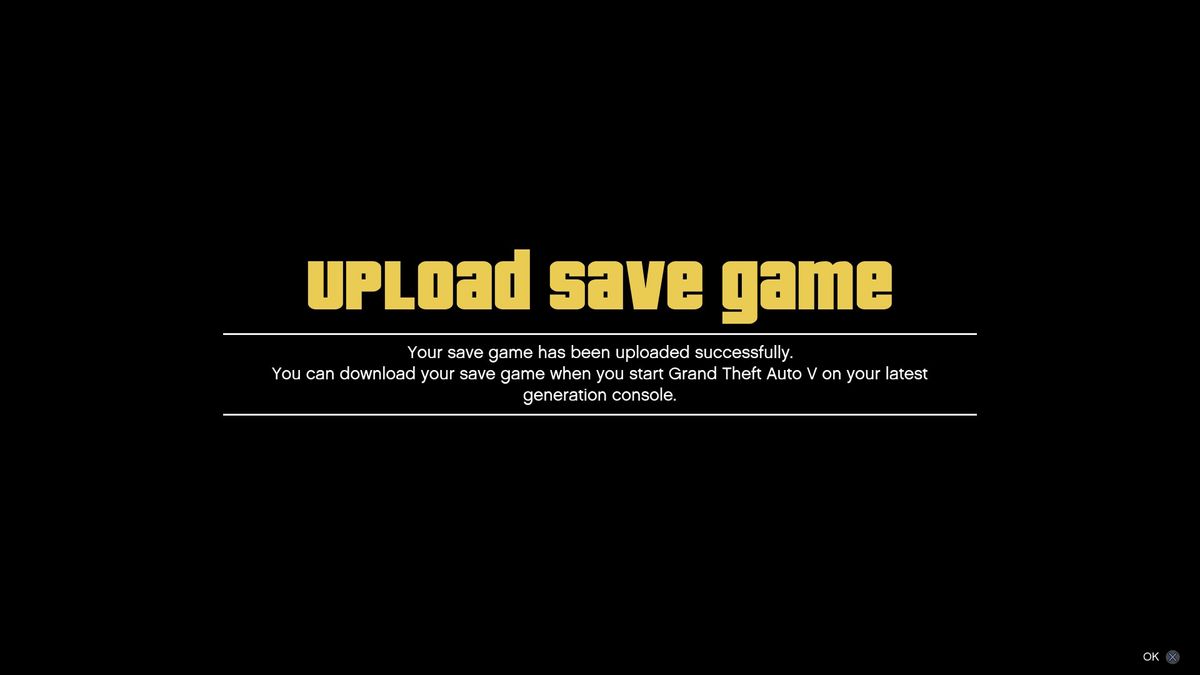
- GTA 5 100% de completado y todo lo que necesitas hacer
- Stardew Valley Dónde encontrar todos los fósiles de la Isla Jengibre
- Los Sims 4 Cómo leerle a un niño
Una vez hecho esto, verás un círculo blanco giratorio en la esquina inferior derecha de la pantalla para confirmar que se está estableciendo contacto con los servidores en la nube del Rockstar Games Social Club. No salgas del juego ni apagues la consola mientras esto sucede, ya que tus datos podrían corromperse. Solo debes esperar unos segundos según la velocidad de conexión y la carga actual del servidor hasta que veas el mensaje de arriba, que confirma que la transferencia del progreso del Modo Historia de GTA 5 se realizó con éxito. Puedes repetir esta parte tantas veces como quieras, pero solo se conservará y guardará el archivo guardado más recientemente cargado durante 90 días, lo que te da mucho tiempo para completar la segunda etapa.
Cómo transferir el progreso del Modo Historia de GTA 5 a PS5 o Xbox Series X
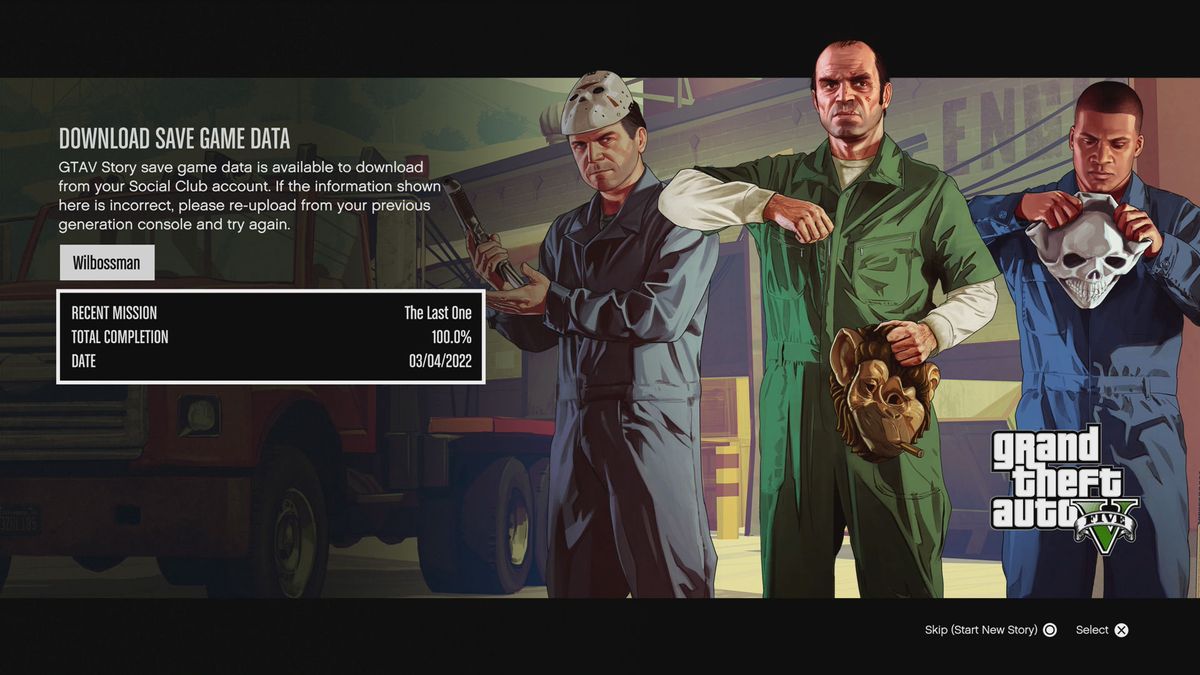
Para transferir el progreso del Modo Historia de GTA 5 a tu nueva versión del juego en PS5 o Xbox Series X, simplemente debes cargarlo y luego elegir la opción de Continuar historia en la pestaña de Historia, donde accederás a la pantalla de Descargar datos de partida guardada. Ten en cuenta que esta es una “migración única”, lo que significa que solo puedes importar estos datos a tu versión de última generación una vez antes de que la opción se elimine de forma permanente, así que asegúrate de comprobar tres veces que estás transfiriendo el archivo guardado correcto utilizando los detalles que se muestran antes de confirmar. No podrás comenzar a jugar el Modo Historia de GTA 5 hasta que se haya completado esta descarga, y aunque generalmente es un proceso rápido, es posible que debas esperar un poco si los servidores están especialmente ocupados durante el lanzamiento.

La buena noticia para los cazadores de logros es que al transferir el progreso del Modo Historia de GTA 5 se desbloquearán los Trofeos o Logros que habrías obtenido al alcanzar ese punto, y lo mismo se aplica una vez que sigas el otro proceso de cómo transferir GTA Online para migrar tu personaje. Si te estás preguntando: “¿Puedes jugar a GTA Online en PS5 con jugadores de PS4?” después de haber migrado tu personaje, también tenemos respuestas para eso. Si ya tienes el Platino en PS4 o 1000G en Xbox One, simplemente siéntate una vez que hayas realizado las transferencias necesarias y observa cómo llegan todas esas recompensas virtuales sin tener que mover un dedo.
Cheats de GTA 5 | Cheats de dinero de GTA 5 | Mejores mods de GTA 5 para PC | Ubicaciones de las plantas de peyote de GTA 5 | Ubicaciones de los saltos de acrobacias de GTA 5 | Ubicaciones de los puentes en GTA 5 | Ubicaciones de los fragmentos de carta en GTA 5 | Ubicaciones de las partes de la nave espacial en GTA 5 | Mercado de valores de GTA 5 y misiones de asesinato de Lester | Ubicaciones de los mosaicos de monos de GTA 5 | Guía del desafío de fotografía de vida silvestre de GTA 5 | Guía de completar el 100% de GTA 5 | Transferir el progreso del modo historia de GTA 5 a PS5 y Xbox Series X | GTA 6